



  |   |
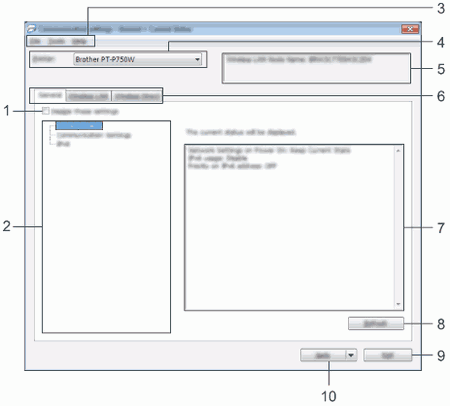
| 1. | Desactivar esta configuración Cuando esta casilla de verificación está seleccionada, La configuración de una pestaña en la que aparezca Para aplicar, guardar o exportar la configuración a la impresora, asegúrese de que la casilla de verificación no está seleccionada. |
| 2. | Elementos Cuando está seleccionado [Estado actual], en el área de visualización o modificación de la configuración aparece la configuración actual. Seleccione el elemento de configuración que desee cambiar. |
| 3. | Barra de menú Seleccione un comando contenido en cada menú de la lista. Para obtener información detallada de la barra de menú, consulte Barra de menú. |
| 4. | Impresora Selecciona la impresora cuya configuración va a cambiarse. Si solo hay una impresora conectada, no es necesario realizar la selección, ya que solo aparecerá una impresora. |
| 5. | Nombre del nodo Muestra el nombre del nodo. Este nombre también se puede modificar. (Consulte Menú Herramientas). |
| 6. | Pestañas de configuración Haga clic en la pestaña que contenga la configuración que desea especificar o cambiar. Si aparece el icono |
| 7. | Área de visualización y modificación de la configuración Muestra la configuración actual del elemento seleccionado. Cambie la configuración según sea necesario con la ayuda de los menús desplegables, con la entrada directa o mediante otros métodos adecuados. |
| 8. | Actualizar Haga clic para actualizar la configuración mostrada con la información más reciente. |
| 9. | Salir Sale de [Configuración de comunicación] y vuelve a la ventana principal de [Herramienta de configuración de la impresora]. |
| 10. | Aplicar Haga clic en [Aplicar] para guardar la configuración en la impresora. Para guardar las configuraciones especificadas en un archivo de comandos, seleccione [Guardar en archivo de comandos] en el menú desplegable. |
  |   |